Configurare i backup automatici con l'applicazione server
Office Maker Server e BiblioMaker Server dispongono di uno strumento di backup automatico dei database.
Sono disponibili due strategie di backup complementari:
- Backup completo dei database a intervalli regolari
- Backup incrementale in tempo reale in un file di cronologia (o "log file"): qualsiasi modifica al database, come l'aggiunta, la modifica o l'eliminazione di record, viene registrata nel file di cronologia.
Il backup incrementale è sincronizzato con i backup completi: il file di cronologia viene creato durante il backup completo e archiviato durante il backup completo successivo (un altro file di cronologia viene creato per il backup incrementale successivo).
La tabella seguente illustra il ciclo operativo di 3 giorni:
| Giorno 1 alle 23 | Giorno 2 | Giorno 2 alle 23 | Giorno 3 | Giorno 3 alle 23 |
| Backup completo | Modifica del database | Backup completo | Modifica del database | Backup completo |
| Creazione del file di cronologia | Il file di cronologia viene completato | Archiviazione del file di cronologia e creazione di un nuovo file di cronologia | Il file di cronologia viene completato | Archiviazione del file di cronologia e creazione di un nuovo file di cronologia |
Se si attiva solo il backup completo, in caso di incidente il giorno 3 a mezzogiorno, è possibile ripristinare il backup dal giorno 2 alle 23 e quindi perdere le modifiche apportate tra il giorno 2 alle 23 e il giorno 3 a mezzogiorno. Invece, se si attiva anche il backup incrementale, in caso di incidente il giorno 3 a mezzogiorno, è possibile ripristinare il backup dal giorno 2 alle 23:00 e integrare le operazioni dalla mattina del giorno 3 utilizzando il file di cronologia. In questo modo non si perde alcun dato.
Impostazioni di backup
Nota: in Windows, se il programma è in esecuzione come servizio, arrestare il servizio e quindi avviare l'applicazione tramite il File Explorer per visualizzare la finestra di amministrazione. Attenzione: prima di arrestare il servizio, assicurarsi che nessun utente sia connesso, altrimenti la connessione verrà interrotta e si rischia di perdere i dati inseriti.
Nella finestra di amministrazione di Office Maker Server o BiblioMaker Server, tema Maintenance, è possibile visualizzare la data e l'ora dell'ultimo backup completo, la data e l'ora del prossimo backup completo, lo spazio necessario per il backup e lo spazio disponibile sul disco di backup.
Nel menu File (macOS) o nel menu Edit (Windows), selezionare Settings>User settings for data file e scegliere la scheda Backup.
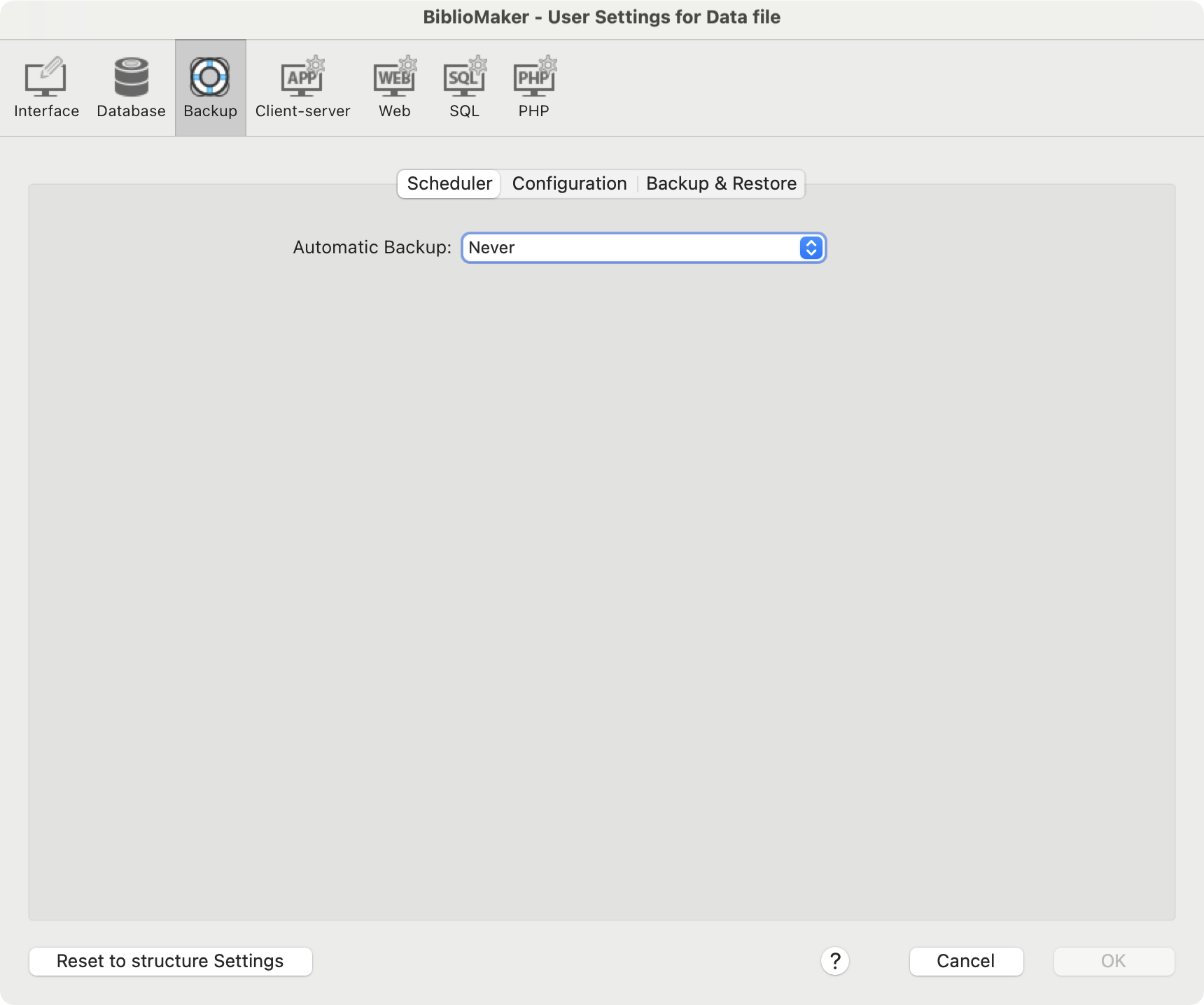
Nella scheda Scheduler, impostare la frequenza e l'ora dei backup completi.
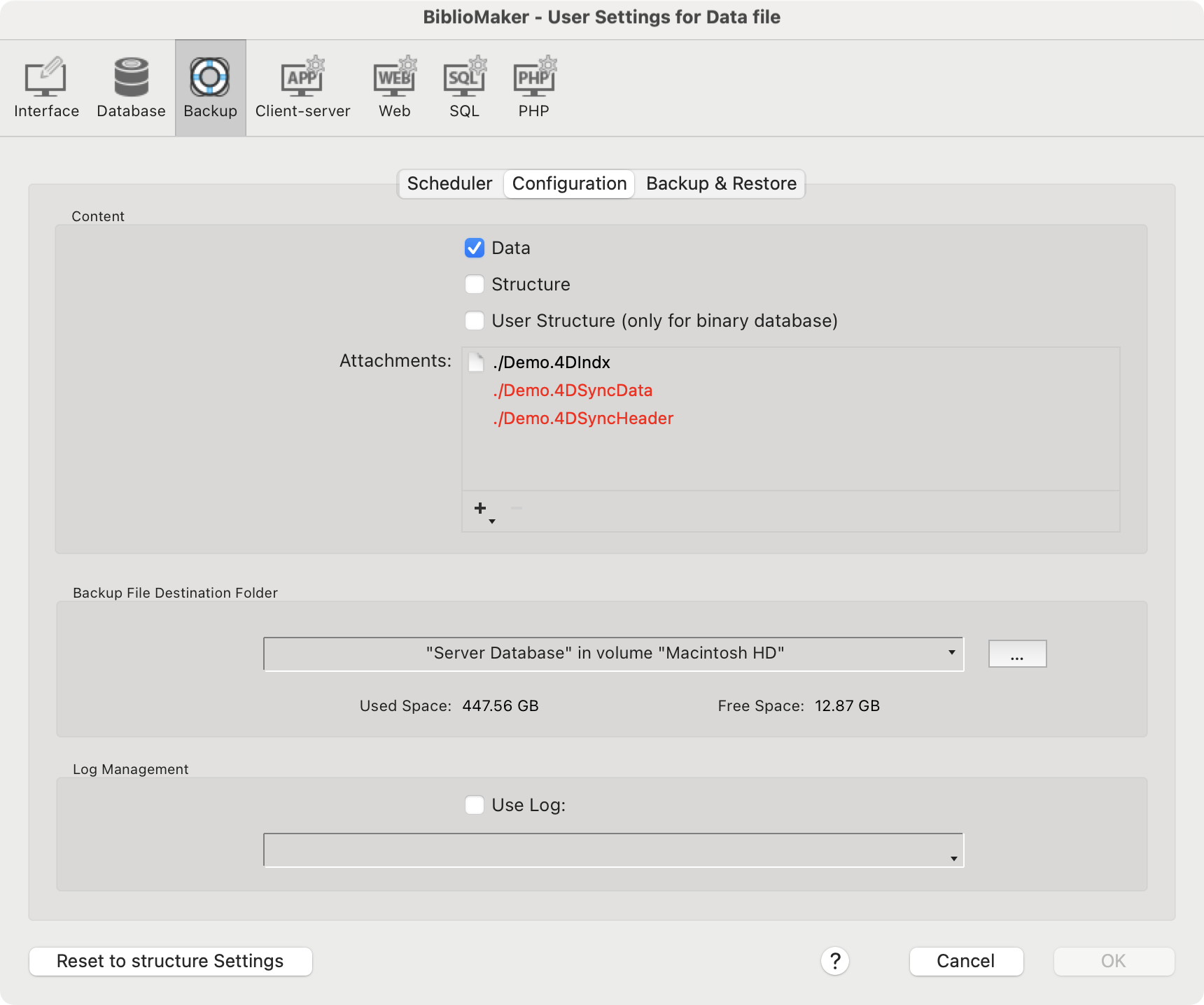
Nella scheda Configuration, definire il contenuto del backup. È necessario eseguire il backup solo del database (il file di struttura, la cui estensione è .4DZ, corrisponde al programma Office Maker o BiblioMaker; in caso di incidente, è preferibile reinstallare il software scaricandolo dal sito web piuttosto che da un backup).
Definite quindi la posizione dei file di backup utilizzando il pulsante … : è ovviamente consigliabile salvare i backup su un disco fisico diverso dal database attualmente in uso.
Se si desidera implementare la strategia di backup incrementale, selezionare la casella Use log: il software presenterà una finestra di dialogo per il salvataggio dei file in modo da poter definire la posizione del file di cronologia. Scegliere preferibilmente la cartella in cui si trovano i backup completi; tuttavia, evitare i file server (unità di rete): il file della cronologia è aperto in modo permanente e qualsiasi interruzione della rete lo renderebbe inutilizzabile. Per impostazione predefinita, il file della cronologia ha il nome del file di dati seguito dall'estensione .journal (ad esempio, OMB_Edelweiss.journal).
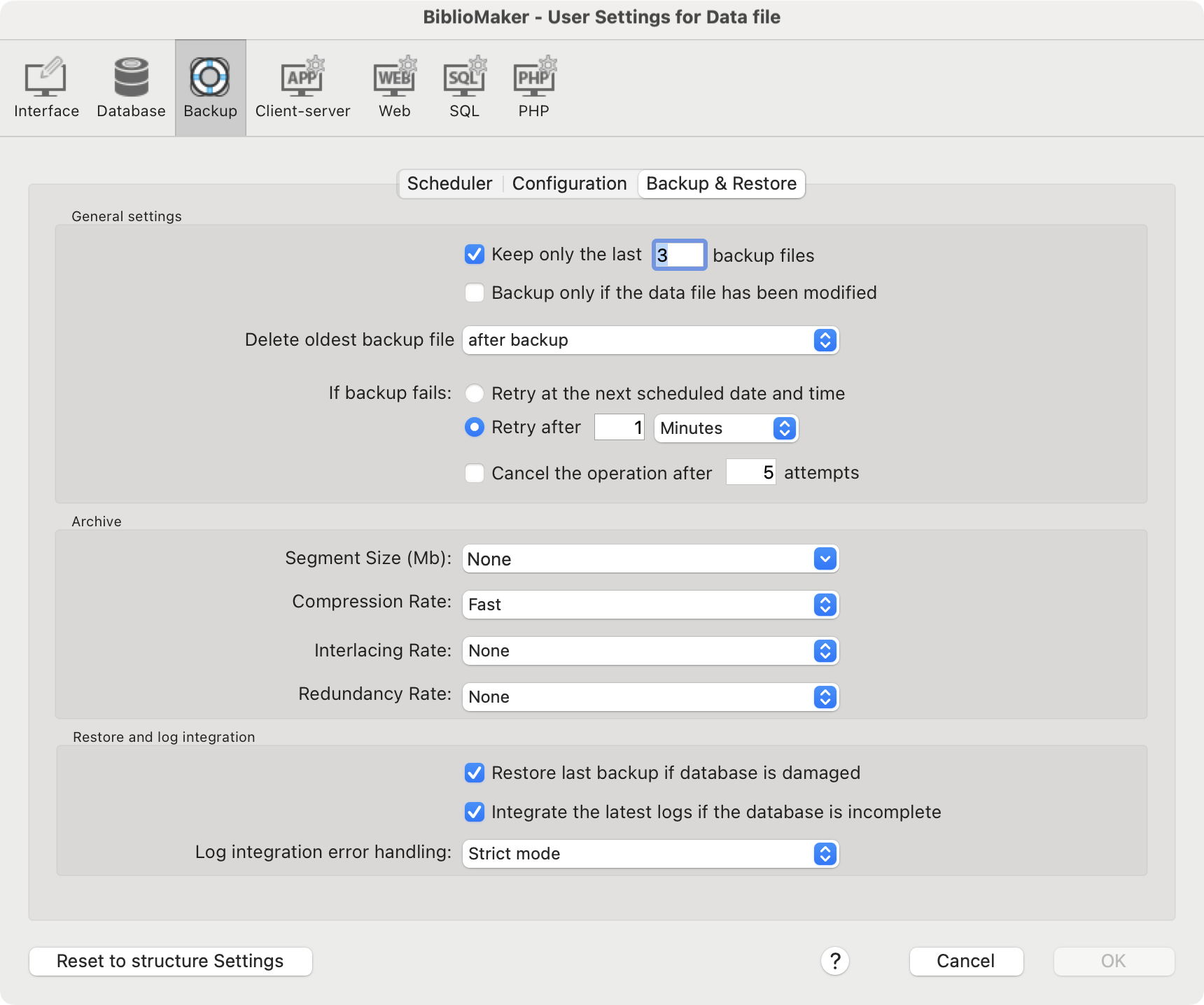
Nella scheda Backup & restore, impostare gli altri parametri di backup. In linea di principio, è necessario considerare solo le prime due caselle di controllo. Gli altri parametri sono impostati per soddisfare la maggior parte dei casi.
Dopo aver convalidato le proprietà del database, avviare un backup manuale utilizzando il comando Backup… del menu File. Viene visualizzata una finestra di dialogo che informa sulla data dell'ultimo backup e sulla posizione del backup. Confermare la finestra di dialogo facendo clic su Save.
Ogni file di backup completo riporta il nome del database di cui si è eseguito il backup, seguito dal numero di backup tra parentesi quadre e infine dall'estensione .4BK (esempio: OMB_Edelweiss[0001].4BK). Il numero di backup viene incrementato a ogni backup completo, in modo da poter trovare rapidamente il backup più recente.
Un file di cronologia è sempre sincronizzato con i backup completi, poiché contiene solo le modifiche apportate al database dall'ultimo backup completo. Al successivo backup completo, il file di cronologia viene archiviato e viene creato un nuovo file di cronologia. I file di cronologia successivi in uso hanno sempre lo stesso nome. Gli archivi dei file di cronologia, invece, riportano il nome del file di cronologia seguito da un numero, che identifica con quale backup completo sono sincronizzati (ad esempio OMB_Edelweiss[0002].4BL). Si noti che il primo archivio di un file cronologico avrà il numero 0000, poiché i dati contenuti nel primo file cronologico sono stati acquisiti prima del primo backup completo.
Ripristino di un backup
Si prega di leggere questo articolo.
 English
English Français
Français Deutsch
Deutsch